怎么安裝Windows Server 2016?
怎么安裝Windows Server 2016?微軟已經(jīng)向OEM提供了新Windows Server 2016正式版ISO鏡像,俄羅斯爆料人Wzor已經(jīng)公布了該版本。目前只有英文64位版,中文版尚未放出,但我們可以通過安裝語言包的方式來解決該問題。
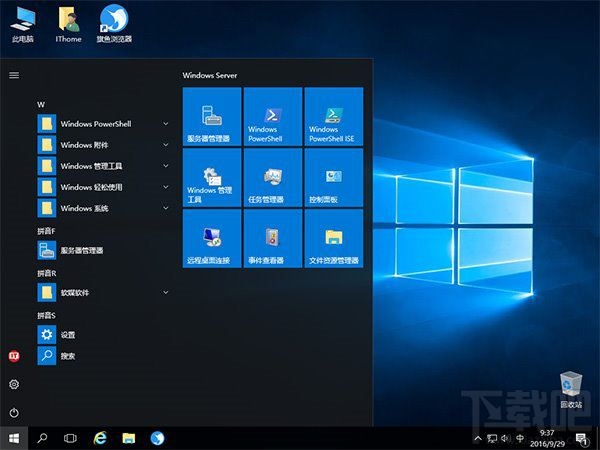
雖然桌面版Windows Server 2016正式版與Win10一周年更新正式版“本是同根生,但畢竟“各為其主,所以很多地方還是有明顯差異的。鑒于閱讀本文的用戶應(yīng)該基本上都不是“純潔小白,所以我們撿著重要的說就好。
一、安裝
安裝整體過程和Win7/Win8.1/Win10差不多,或者說和Windows Server近幾個(gè)版本大同小異,老司機(jī)自然不必多言。對于頭一次接觸Windows服務(wù)器系統(tǒng)安裝的用戶來說,各位要清楚下圖的步驟切記選對,不然就白忙了:
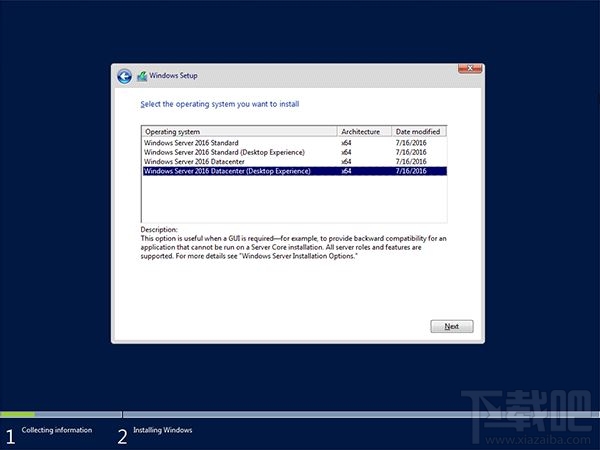
如上圖,光盤鏡像中提供了4個(gè)版本,分別為:
Windows Server 2016標(biāo)準(zhǔn)版
Windows Server 2016標(biāo)準(zhǔn)版(桌面體驗(yàn))
Windows Server 2016數(shù)據(jù)中心
Windows Server 2016數(shù)據(jù)中心(桌面體驗(yàn))
如果你不是很專業(yè)的用戶,或者說白了沒有桌面就不知道怎么用電腦的用戶,切記要選擇上面帶括號的兩項(xiàng)之一,如果選了沒有“桌面體驗(yàn)的版本,裝好之后基本就得用命令行玩了,具體感覺就像《Win10安裝:如何制作一周年更新官方純凈版PE啟動(dòng)盤?》中的原版Windows PE一樣,如果旁邊沒有老司機(jī)帶你,估計(jì)根本發(fā)不了車……
如果你聰明地選擇了上述“桌面體驗(yàn)版(帶桌面的圖形界面版本),那么基本使用方法和Win10基本一致,起碼你知道該干什么。以“數(shù)據(jù)中心(桌面體驗(yàn))版為例,在完成了主體安裝后,在后續(xù)設(shè)置階段只需要設(shè)置管理員密碼即可完成,如下圖:
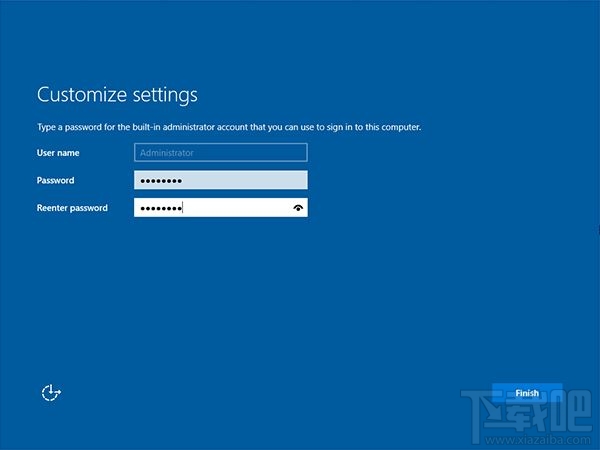
需要注意的是,系統(tǒng)對于密碼復(fù)雜性是有要求的,雖然你可以在組策略中禁用該規(guī)則,但出于安全考慮,默認(rèn)的規(guī)則還是遵守比較好。在輸入密碼時(shí),系統(tǒng)只會(huì)在復(fù)雜度不夠時(shí)提示不符合要求,但并不會(huì)告訴你規(guī)則內(nèi)容。實(shí)際上,默認(rèn)規(guī)則要符合以下條件:
長度6位以上
包含3種及以上字符類型,如字母大寫、小寫、數(shù)字和符號(字母大小寫算兩種)
不得包含用戶名全名或部分字符
成功設(shè)置密碼后,就可以登錄系統(tǒng)了,如下圖

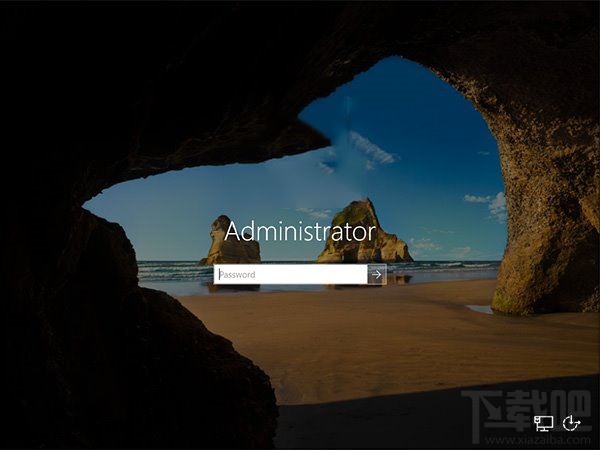
▲默認(rèn)的管理員賬戶
二、漢化
由于我們用的是英文版系統(tǒng),想要使用中文的話得手動(dòng)下載和安裝語言包。方法和Windows10相同,具體如下:
1、進(jìn)入設(shè)置(Settings)→ 時(shí)間和語言(Time&Language)→ 區(qū)域和語言(Regional&Language)
2、在右側(cè)的“語言(Language)中,如果你在安裝前已經(jīng)設(shè)置了中文,那么就會(huì)顯示中文信息,但這只是顯示支持,并不是整體漢化,如果想要漢化的徹底,你得下載語言包,點(diǎn)擊“中文(中華人民共和國)里的“選項(xiàng)(Options);如果你在安裝時(shí)沒設(shè)置中文,得在“添加語言中找到中文,然后再設(shè)置

3、這里第一項(xiàng)就是語言包,后面有語音包和手寫包,第一項(xiàng)是界面漢化,后面是語音和手寫識別支持,你可以按需下載,如下圖
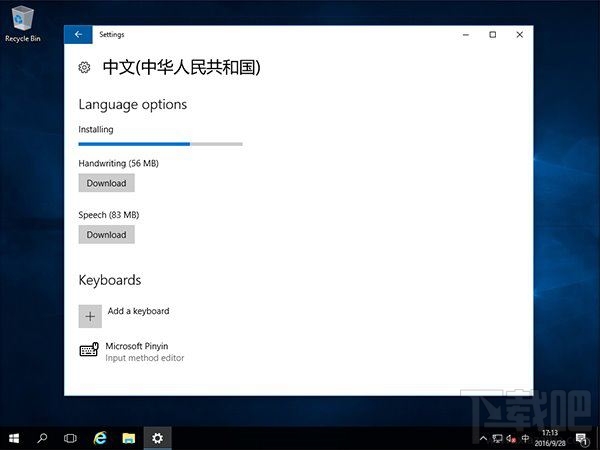
4、下載完成后,進(jìn)入控制面板→ 語言→ 選項(xiàng),如下圖
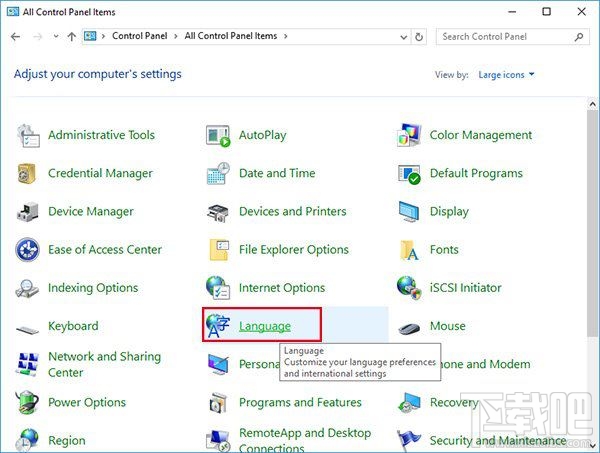
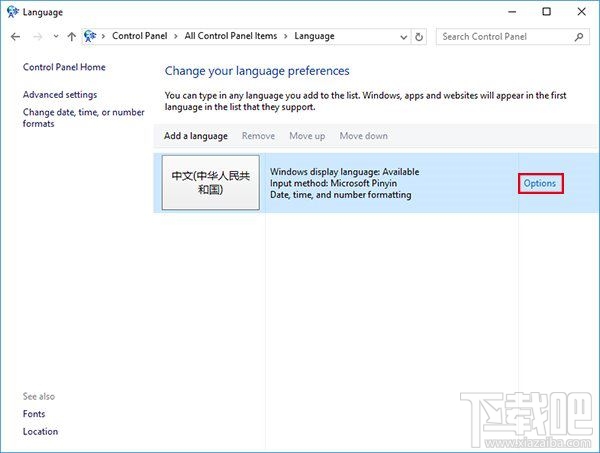
5、點(diǎn)擊“Make this the primary language”,系統(tǒng)提示要注銷再登錄才能生效,如果系統(tǒng)現(xiàn)在不忙的話,可以立即注銷再登錄;或者之后再手動(dòng)注銷、重啟,如下圖
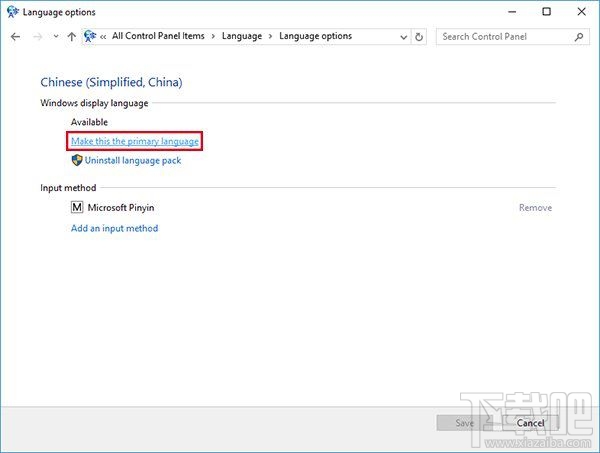
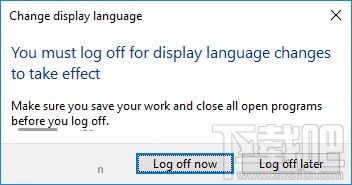
▲按鈕功能:立即注銷(左),稍后注銷(右)
如此一番折騰后,系統(tǒng)就可以使用熟悉的中文了,其他語言的設(shè)置方法相同。
三、激活
服務(wù)器版本的激活和個(gè)人版沒有本質(zhì)區(qū)別,不過批量激活比較多一些,因?yàn)槠髽I(yè)購買該版本居多。要提醒廣大用戶,較好不要嘗試使用第三方工具激活,因?yàn)榧幢慵せ畛晒Γ泊嬖诤艽箫L(fēng)險(xiǎn),因?yàn)槟悴恢浪麄兊墓ぞ呃锓帕耸裁礀|西,尤其是企業(yè)用戶可能要面臨更大的風(fēng)險(xiǎn),得不償失。
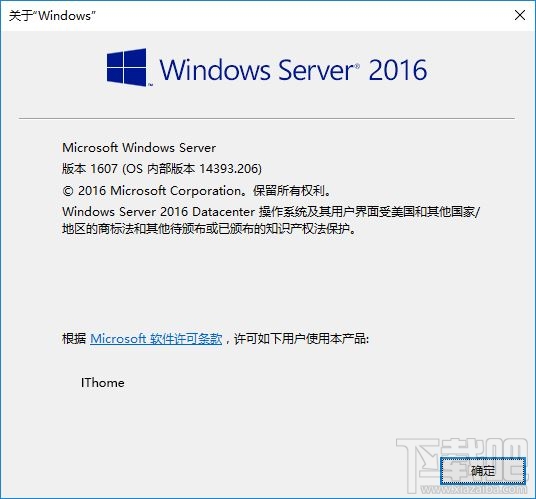
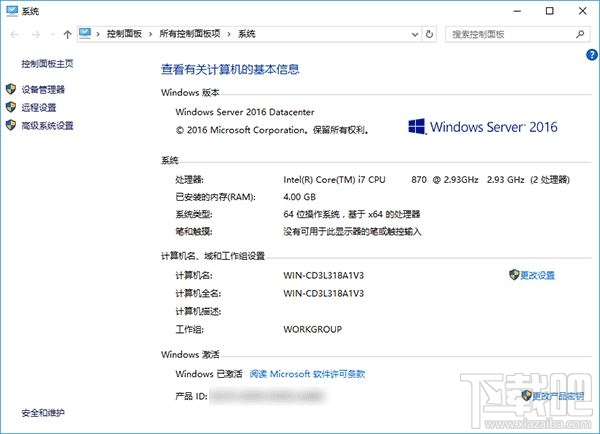
四、新建賬戶
創(chuàng)建方法和Win10大同小異,只是有些細(xì)節(jié)需要注意。比如默認(rèn)添加的賬戶并非管理員級別,因此你需要為其提權(quán)后才能一路暢通地運(yùn)行各種程序,進(jìn)行各種設(shè)置。當(dāng)然,如果這個(gè)新賬戶用途有限,也就沒必要為其提權(quán),以免節(jié)外生枝。
創(chuàng)建和提權(quán)方法如下:
1、進(jìn)入計(jì)算機(jī)管理→ 系統(tǒng)工具→ 本地用戶和組→ 用戶
2、在中間空白處點(diǎn)擊右鍵,選擇“新用戶”,在其中填寫好用戶名、密碼,點(diǎn)擊確定,如下圖

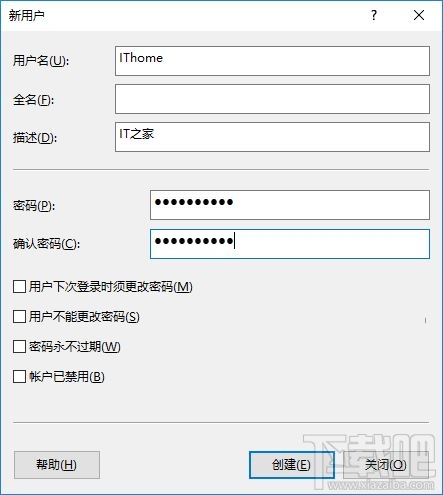
3、要想提權(quán),繼續(xù)在Administrator賬戶中操作(非管理員賬戶無效),在目標(biāo)用戶上點(diǎn)右鍵,選擇“屬性”,如下圖
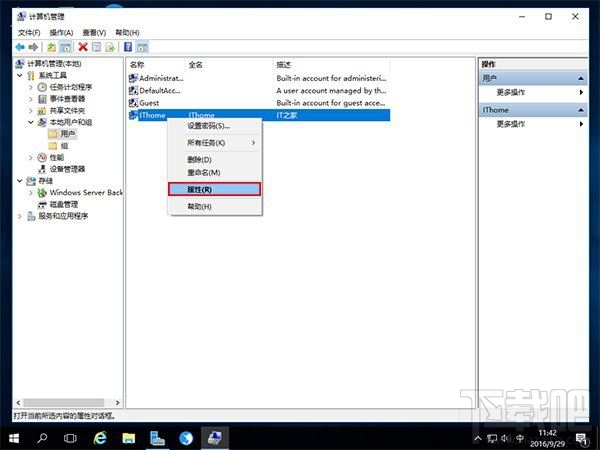
4、點(diǎn)擊“隸屬于”選項(xiàng)卡,選擇“添加”,如下圖
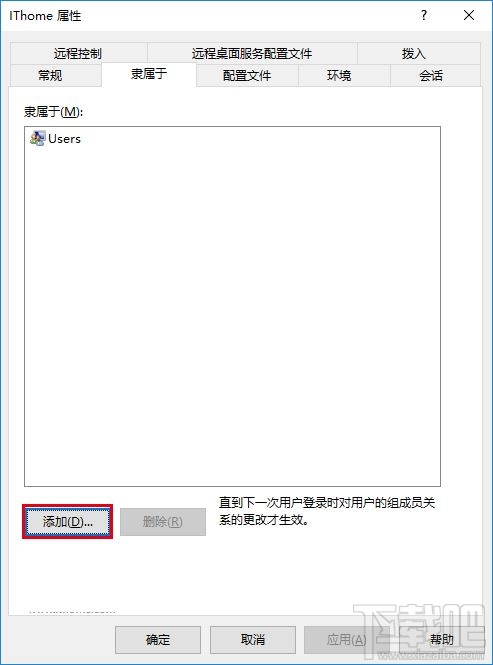
5、在下面“輸入對象名稱來選擇”中輸入administrator,然后可以點(diǎn)擊“檢查名稱”來驗(yàn)證輸入是否正確,正確的話會(huì)給出完整名稱,一路點(diǎn)擊“確定完成,如下圖

下次使用該用戶登錄后,新的隸屬關(guān)系生效,即成為管理員組成員,擁有管理員權(quán)限。
五、重啟和關(guān)機(jī)
非管理員賬戶無法重啟和關(guān)機(jī),因?yàn)閷τ诜?wù)器來說較好永遠(yuǎn)開機(jī),是個(gè)人都能關(guān)機(jī)就麻煩了。哪怕是管理員,要想重啟和關(guān)機(jī)也得有明確理由才行,點(diǎn)擊重啟或關(guān)機(jī)后,系統(tǒng)會(huì)讓你給出理由:
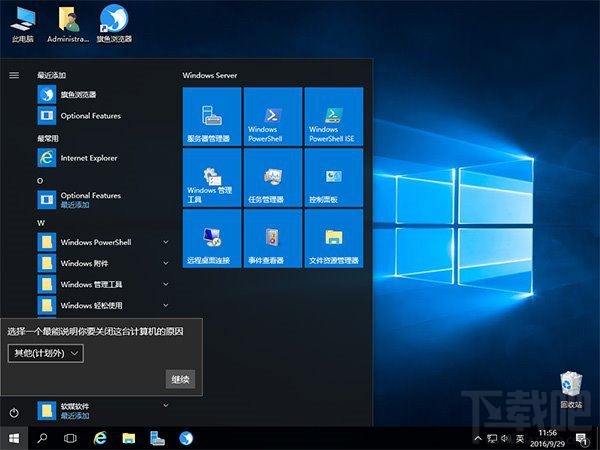

▲理由很多
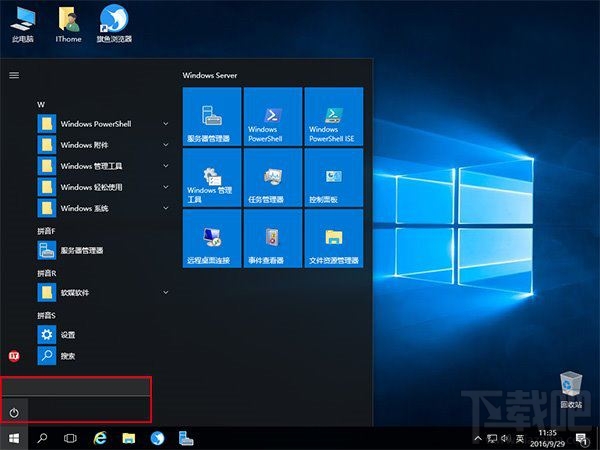
▲非管理員賬戶點(diǎn)擊電源鍵后彈出空白
選好理由之后點(diǎn)擊“繼續(xù)”就可以重啟或關(guān)機(jī)了,但關(guān)機(jī)行為已記錄在案。這個(gè)功能可以幫助服務(wù)器管理員判斷非正常關(guān)機(jī)等意外情況,較好不要在組策略關(guān)閉。
六、部分細(xì)節(jié)
Windows Server 2016開機(jī)后會(huì)自動(dòng)打開“服務(wù)器管理器”,方便管理員操作(如下圖)。
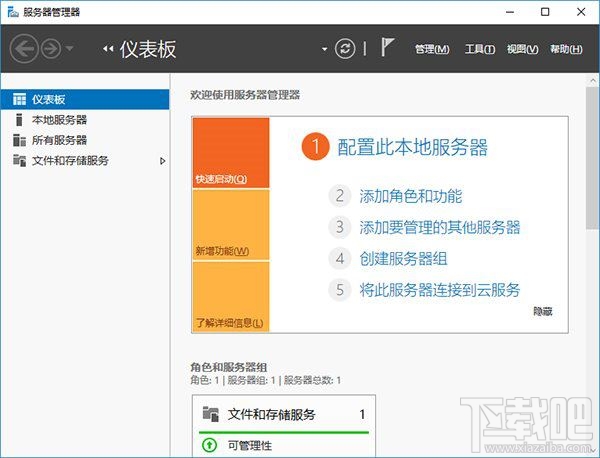
另外,該系統(tǒng)中是無法使用應(yīng)用商店、Cortana和Edge瀏覽器的,后兩項(xiàng)都被傳統(tǒng)功能替代,分別為“搜索”和IE11瀏覽器(安全增強(qiáng)模式,如下圖)。
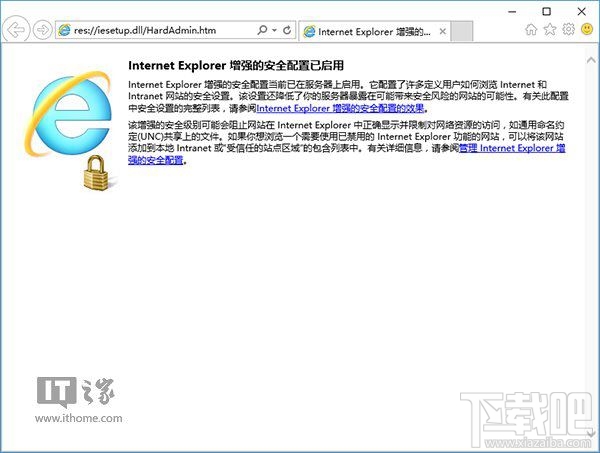
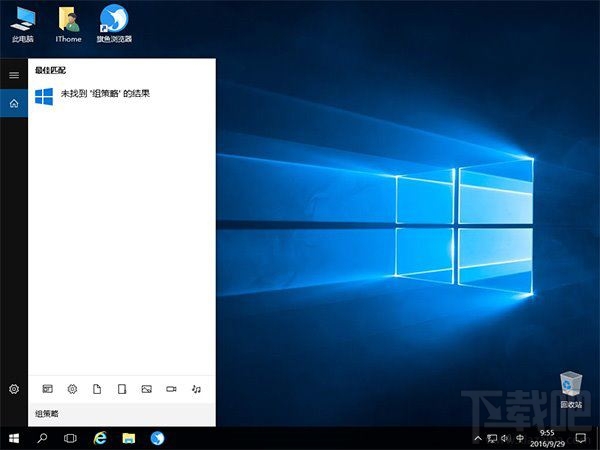
▲搜索貌似沒有Cortana靈活
如果個(gè)人用戶對系統(tǒng)穩(wěn)定性有較高要求,可以考慮使用Windows Server 2016,但一般來說沒這個(gè)必要,有這個(gè)想法的用戶較好權(quán)衡利弊之后再做決定。
相關(guān)文章:
1. Win11預(yù)覽版安裝方法 怎么安裝Win11預(yù)覽版鏡像2. Win10 21H2怎么安裝 更新Win10 21H2的兩種方法3. 深度技術(shù)win7怎么安裝4. Win7怎么安裝雙系統(tǒng) Win7安裝雙系統(tǒng)方法5. U盤安裝重裝系統(tǒng)步驟圖解Win10!U盤著怎么安裝重裝系統(tǒng)?6. 怎么安裝黑鯊win7系統(tǒng)7. 戴爾靈越5280筆記本U盤怎么安裝win7系統(tǒng) 安裝win7系統(tǒng)方法說明8. Win11 Ghost怎么安裝?Ghost Win11安裝方法講解9. 虛擬機(jī)中怎么安裝WinXP系統(tǒng)?10. Win11安卓子系統(tǒng)怎么安裝應(yīng)用 Win11安卓子系統(tǒng)安裝應(yīng)用教程

 網(wǎng)公網(wǎng)安備
網(wǎng)公網(wǎng)安備